Developer Mode ایک اہم خصوصیت ہے جو صارفین کو ایپلیکیشنز اور سافٹ ویئر کی ترقی کے عمل میں معاونت فراہم کرتی ہے۔ تاہم، بعض اوقات اسے بند کرنا ضروری ہو سکتا ہے تاکہ آپ کی ڈیوائس کی سیکیورٹی کو بہتر بنایا جا سکے یا بعض تفصیلات چھپائی جا سکیں۔
اس مضمون میں، ہم آپ کو بتائیں گے کہ آپ Developer Mode کو کس طرح بند کر سکتے ہیں۔ یہ طریقہ کار آپ کے ڈیجیٹل تجربے کو محفوظ رکھنے میں مددگار ثابت ہوگا، خاص طور پر اگر آپ کو یقین ہے کہ آپ کو اس کی مزید ضرورت نہیں ہے۔
Windows میں Developer Mode کو بند کرنا
کیا آپ نے کبھی *Developer Mode فعال کیا ہے اور اب اسے بند کرنے کی ضرورت محسوس کر رہے ہیں؟ آپ اکیلے نہیں ہیں! بہت سے صارفین کو یہ سمجھ نہیں آتا کہ Developer Mode کیا ہے اور اسے کیوں بند کرنا ضروری ہوسکتا ہے۔ تو چلیں دیکھتے ہیں کہ آپ اپنے Windows میں اس موڈ کو کس طرح بند کرسکتے ہیں۔
Developer Mode کو بند کرنے کے فوائد
- سیکیورٹی: Developer Mode فعال ہونے کی صورت میں کچھ سیکیورٹی رسک پیدا ہوسکتے ہیں، خاص طور پر جب آپ غیر محفوظ ایپس کو استعمال کرتے ہیں۔
- پرفارمنس: یہ موڈ بعض اوقات PC کی مجموعی کارکردگی پر اثر انداز ہوسکتا ہے۔
- سامان کی مطابقت: بعض ایپس اور خصوصیات صحیح طریقے سے کام نہیں کرسکتی ہیں جب Developer Mode فعال ہو۔
Windows میں Developer Mode بند کرنے کے اقدامات
- Settings کھولیں: اپنے Start Menu پر کلک کریں اور پھر Settings آئیکن پر کلک کریں۔
- Update & Security سلیکٹ کریں: Settings کی ونڈو میں، نیچے اسکرول کریں اور Update & Security پر کلک کریں۔
- For developers پر جائیں: بائیں طرف موجود مینیو میں، For developers کے آپشن پر کلک کریں۔
- Developer Mode کو بند کریں: "Use developer features" کے نیچے، آپ کے پاس Developer Mode کو ہٹانے کا آپشن ہوگا۔ اسے غیر فعال کریں۔
یقینی بنائیں کہ آپ تبدیلیوں کو محفوظ کریں اور PC کو دوبارہ شروع کریں تاکہ تمام سیٹنگز مکمل طور پر لاگو ہوسکیں۔ اب آپ کا Windows سسٹم بغیر کسی Developer Mode کے چل رہا ہوگا!
خود فکری
اگر آپ کو کبھی بھی Developer Mode* دوبارہ فعال کرنے کی ضرورت پیش آئے، تو ان ہی مراحل پر واپس جائیں۔ بس یہ یاد رکھیں کہ یہ موڈ ہمیشہ آپ کی ضرورت کے مطابق ہونا چاہیے۔ کبھی کبھار، سیکیورٹی اور کارکردگی کے لیے اس کو بند کرنا بہتر ہوتا ہے۔
اگر آپ کے ذہن میں مزید سوالات ہیں تو بلا جھجھک پوچھیں! ہم یہاں مدد کرنے کے لیے موجود ہیں۔
یہ بھی پڑھیں: انٹرائٹیس کی مکمل وضاحت – وجوہات، علاج اور بچاؤ کے طریقے اردو میں
Linux میں Developer Mode کی ترتیبات
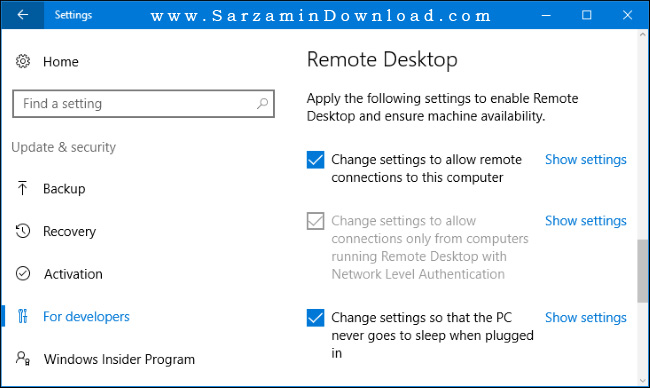
جب آپ Linux کی دنیا میں داخل ہوتے ہیں، تو آپ کو کچھ اہم ترتیبات کے بارے میں جاننے کی ضرورت ہوتی ہے، خاص طور پر Developer Mode کے حوالے سے۔ اس ماڈ میں کچھ نئی خصوصیات فراہم کی جاتی ہیں، لیکن اگر آپ کو ان کی ضرورت نہیں، تو بند کرنا بہتر ہو سکتا ہے۔ آئیے دیکھتے ہیں کہ آپ کس طرح Developer Mode کی ترتیبات کو بند کر سکتے ہیں۔
1. ٹرمینل کھولیں
سب سے پہلے، آپ کو اپنے Linux سسٹم پر ٹرمینل کھولنے کی ضرورت ہے۔ آپ یہ عام طور پر اپنے ڈیسک ٹاپ کے ایپلیکیشن مینو سے کر سکتے ہیں۔ ایک بار جب ٹرمینل کھل جائے، تو آپ آگے بڑھ سکتے ہیں۔
2. Developer Mode کی چیک کریں
آپ یہ چیک کر سکتے ہیں کہ Developer Mode فعال ہے یا نہیں، اس کے لئے درج ذیل کمانڈ درج کریں:
sudo systemctl status developer-modeاگر یہ فعال ہے، تو آپ کو "active (running)" کا پیغام نظر آئے گا۔
3. Developer Mode بند کریں
اگر آپ Developer Mode بند کرنا چاہتے ہیں، تو مندرجہ ذیل کمانڈ استعمال کریں:
sudo systemctl stop developer-modeیہ کمانڈ Developer Mode کو فی الحال بند کر دے گی، لیکن اگر آپ چاہتے ہیں کہ یہ خود بخود ہر بار بند ہو جائے، تو اس کے لئے آپ کو سیٹ اپ کو ڈیس ایبل کرنا ہوگا:
sudo systemctl disable developer-mode4. سیٹنگز کی تصدیق کریں
اب، آپ دوبارہ چیک کر سکتے ہیں کہ Developer Mode بند ہو گیا ہے یا نہیں، اوپر والی چیک کرنے والی کمانڈ سے۔ اگر سرور "inactive (dead)" یا "failed" کی حالت میں ہے تو آپ کامیاب ہو گئے ہیں!
5. کوئی مسائل؟
اگر آپ کو کسی قسم کی مسائل کا سامنا کرنا پڑتا ہے، تو آپ مندرجہ ذیل کمانڈ کے ذریعے لاگ تفصیلات چیک کر سکتے ہیں:
journalctl -u developer-modeیہ آپ کو مزید معلومات فراہم کرے گا کہ Developer Mode کو بند کرنے میں کیا مشکل پیش آئی ہے۔
آخر میں، یاد رکھیں کہ Developer Mode آپ کے سسٹم میں نئے ٹولز اور فیچرز متعارف کراتا ہے، لیکن اگر آپ کو صرف بنیادی کام کرنے کی ضرورت ہے تو اسے بند رکھنا اچھی بات ہے۔
یہ بھی پڑھیں: How to Assign Weights to Data in Excel in Urdu
Android میں Developer Mode کو غیر فعال کرنا
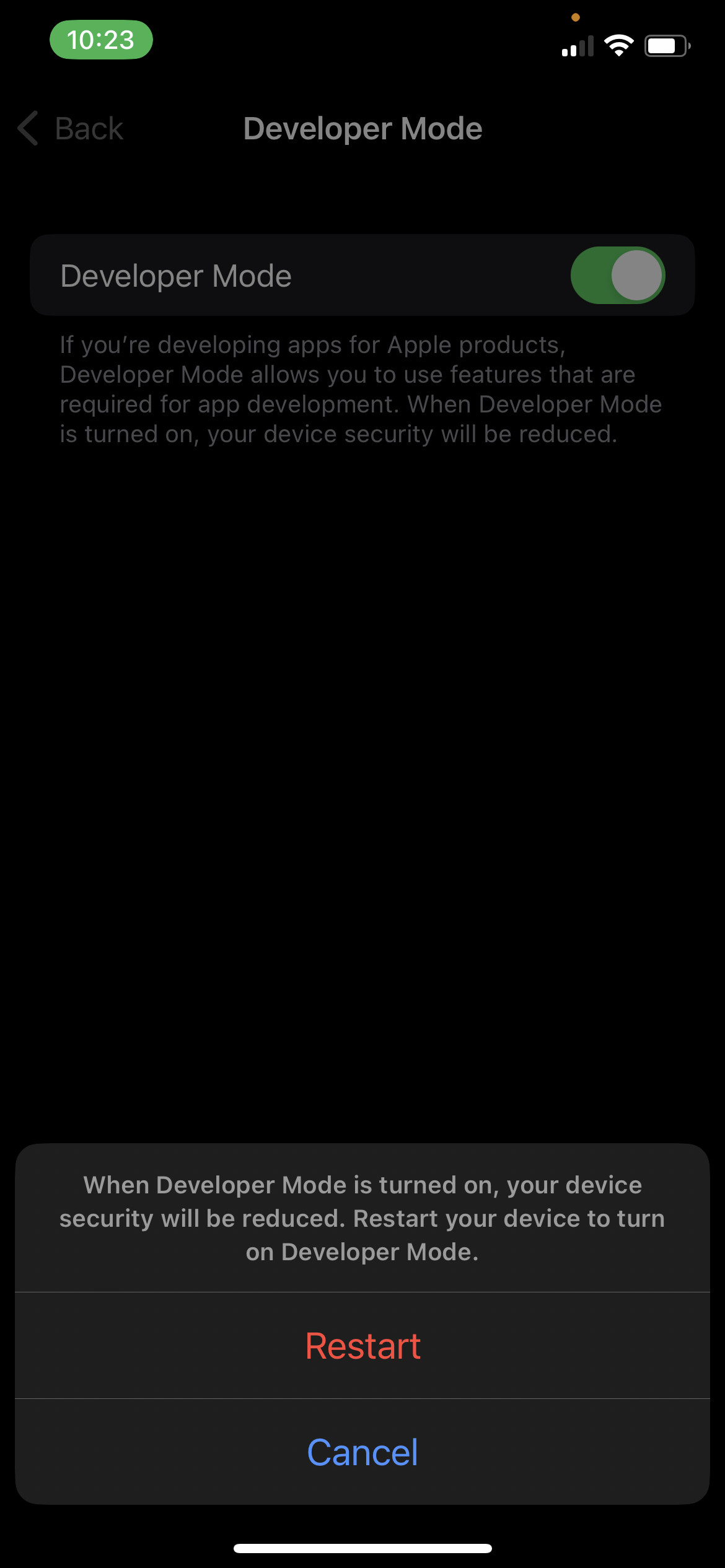
اگر آپ نے اپنے Android ڈیوائس پر Developer Mode فعال کیا ہے اور اب اسے بند کرنا چاہتے ہیں تو یہ پروسیس کافی آسان ہے۔ چلیں ہم مرحلہ وار دیکھتے ہیں کہ آپ Developer Mode کو کس طرح غیر فعال کر سکتے ہیں۔
سب سے پہلے، یاد رہے کہ Developer Mode کھولنے سے آپ کو بہت سے طاقتور ٹولز اور فیچرز تک رسائی ملتی ہے، لیکن کبھی کبھار یہ ضروری ہو سکتا ہے کہ آپ اسے بند کر دیں۔ یہاں پر چند سادہ مراحل ہیں:
- سیٹنگز (Settings) میں جائیں: اپنے Android ڈیوائس کی Settings ایپ کو کھولیں۔
- About Phone: نیچے کی طرف اسکرول کریں اور About phone یا About device پر ٹیپ کریں۔
- Build Number: یہاں، Build number پر 7 بار ٹیپ کریں۔ یہ اس بات کو یقینی بناتا ہے کہ آپ واقعی Developer Mode میں ہیں۔ اگر یہ پروسیس پہلے ہی مکمل ہو چکا ہے، تو آپ کو یہاں Developer options کا آپشن نظر آئے گا۔
- Developer Options: واپس سیٹنگز کے مین مینو میں جائیں اور Developer options کو تلاش کریں۔
- Developer Options بند کریں: Developer options کو کھولنے کے بعد، اوپر کی طرف ایک سوئچ ہوگا۔ اسے بند کرنے کے لیے اس کرسر کو دائیں سے بائیں کی طرف لے جائیں۔
اب آپ کا Developer Mode بند ہو چکا ہے۔ اگر آپ چاہیں تو اسے دوبارہ فعال بھی کر سکتے ہیں، لیکن یاد رکھیں کہ اس کے ساتھ کچھ ایڈوانس فیچرز بھی آتے ہیں جو آپ کے ڈیوائس کو متاثر کر سکتے ہیں۔
توجہ دینے کی باتیں:
- Developer Mode بند کرنے کے بعد آپ کو مزید معلوماتی خدمات نہیں ملیں گی۔
- اگر آپ ایپ کی ڈویلپمنٹ میں مشغول ہیں تو آپ کو اسے دوبارہ فعال کرنا پڑے گا۔
امید ہے کہ یہ گائیڈ آپ کے لیے مفید ثابت ہو گی! اگر آپ کے مزید سوالات ہیں تو بیچ میں پوچھ سکتے ہیں۔
مشکلات اور حل
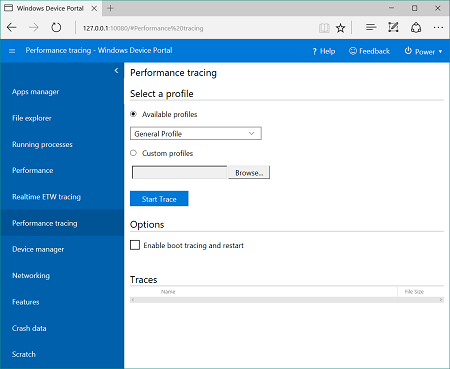
جب آپ Developer Mode کو بند کرنے کی کوشش کرتے ہیں تو مختلف مشکلات کا سامنا کر سکتے ہیں۔ یہ مشکلات عموماً تکنیکی مسائل، غیر متوقع رفتار، یا ڈیواس کے مخصوص حالات کی وجہ سے ہوتی ہیں۔ آئیے ان ممکنہ مسائل اور ان کے حل کا جائزہ لیتے ہیں:
1. Developer Options بند نہیں ہو رہے
بے شمار صارفین کو مسئلہ پیش آتا ہے جب وہ Developer Options کو بند کرنے کی کوشش کرتے ہیں لیکن وہ مڑ کر خود بخود آن ہو جاتے ہیں۔
حل: یہ یقینی بنائیں کہ آپ درست طریقے سے آپشن کو بند کر رہے ہیں۔ اس کے لیے:
- سیٹنگز میں جائیں
- نظام کی معلومات (About Phone) پر کلک کریں
- Build number پر 7 بار ٹیپ کریں تاکہ Developer Options فعال ہو سکے
- اب واپس Developer Options میں جائیں اور ترتیبات کو بند کریں
2. کارکردگی کے مسائل
کبھی کبھی Developer Mode فعال رہنے سے ڈیوائس کی کارکردگی متاثر ہو سکتی ہے، جیسے کہ بیٹری جلدی ختم ہونا یا ایپلیکیشنز کا کام نہ کرنا۔
حل: سب سے پہلے تو Developer Options کو بند کریں، پھر:
- ڈیوائس کو دوبارہ شروع کریں
- ایپلیکیشنز کو اپ ڈیٹ کریں
- کچھ ایپلیکیشنز کو ہٹا دیں جو آپ استعمال نہیں کر رہے
3. فیکٹری ری سیٹ کی ضرورت
اگر کوئی بھی حل کام نہیں کر رہا تو آپ کو فیکٹری ری سیٹ کرنے کی ضرورت پڑ سکتی ہے۔ لیکن، یہ آپ کے تمام ڈیٹا کو مٹا دے گا!
حل: اگر آپ فیکٹری ری سیٹ کا سوچ رہے ہیں، تو پہلے اپنے تمام اہم ڈیٹا کا بیک اپ لے لیں۔ پھر:
- سیٹنگز میں جائیں
- سسٹم کی ترتیبات منتخب کریں
- ری سیٹ آپشنز پر کلک کریں
- فیکٹری ری سیٹ کا انتخاب کریں
یہ کچھ عام مسائل اور ان کے حل ہیں جن کا سامنا آپ کو Developer Mode بند کرتے وقت ہو سکتا ہے۔ امید ہے کہ یہ معلومات آپ کے لیے مددگار ثابت ہوں گی!







